很多朋友在使用简影剪辑视频的时候,因为不熟悉操作,不清楚功能,所以剪辑不出自己想要的短视频。今天就给大家分享一下简影PC专业版的剪辑基础知识,有什么疑问可以在评论区留言,喜欢的朋友可以收藏起来慢慢学习哦!感谢转发。
01
安装剑英专业版
简影是抖音推荐的一款短视频编辑软件,速度非常快,使用非常方便,不需要基础知识就可以使用,非常简单。在编辑短视频之前,我们需要下载并安装该软件。如果不喜欢电脑编辑,也可以在手机上使用简影进行编辑。以下操作方法在手机上也可以完成。
所用软件:剑英PC专业版
下载地址:
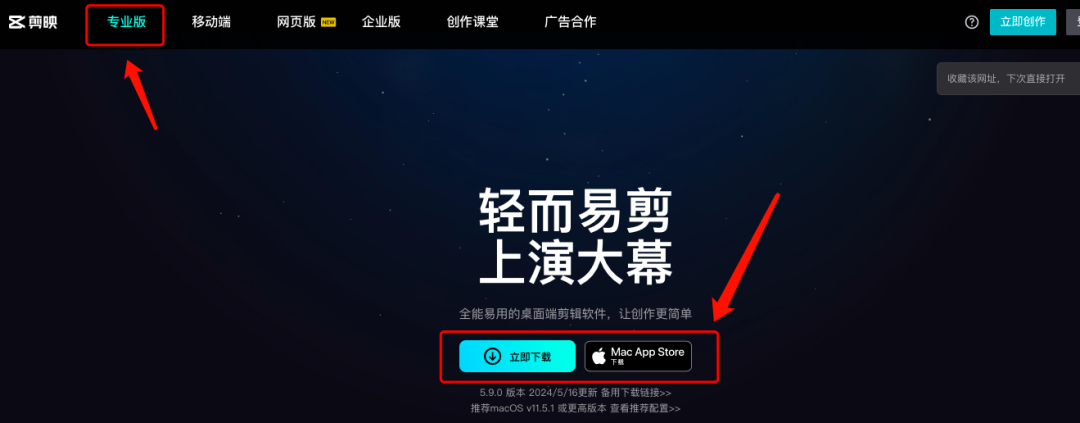
02
导入短视频片段
打开简影,从桌面导入要编辑的视频素材,即可开始编辑。
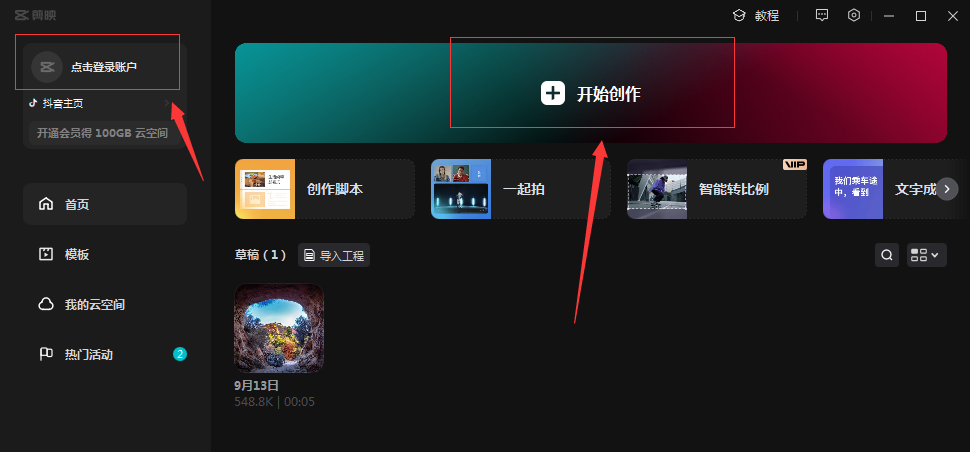
点击左上角登录您的TikTok帐户,然后点击开始创建按钮进入软件操作页面。登录您的帐户即可将您的剪辑存储在云端,方便在手机上打开和同步您的内容!
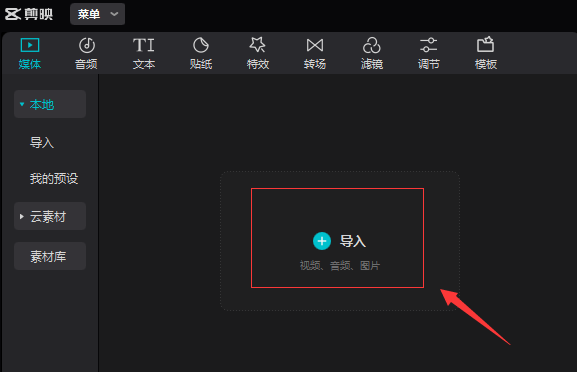
单击导入按钮并添加您想要编辑的视频素材。
03
短视频
导入的视频素材要进行剪辑,操作时需要根据需要逐帧进行剪辑,以保证视频的连续性。
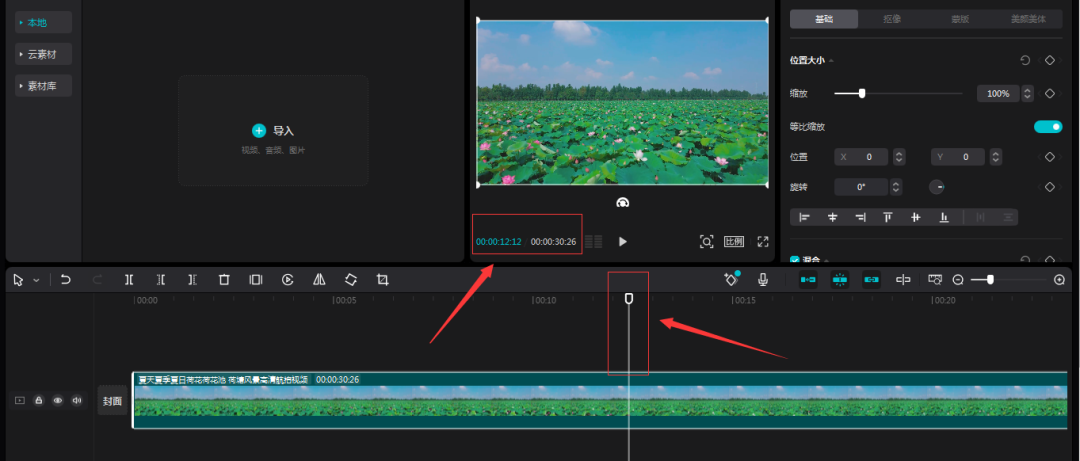
向左或向右拖动时间线轨道以选择要编辑的时间段。
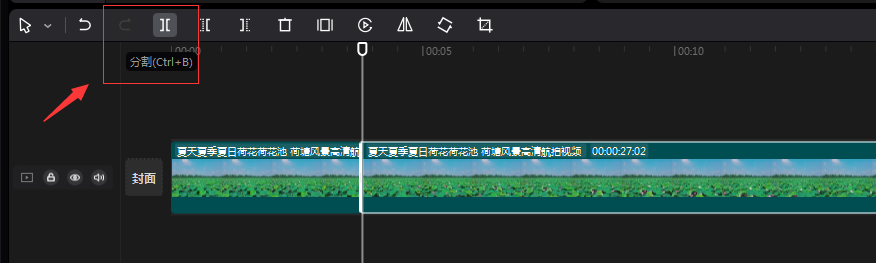
点击箭头处的拆分按钮,可将短视频拆分为两部分,并删除不需要的部分。拆分快捷键:Ctrl+B
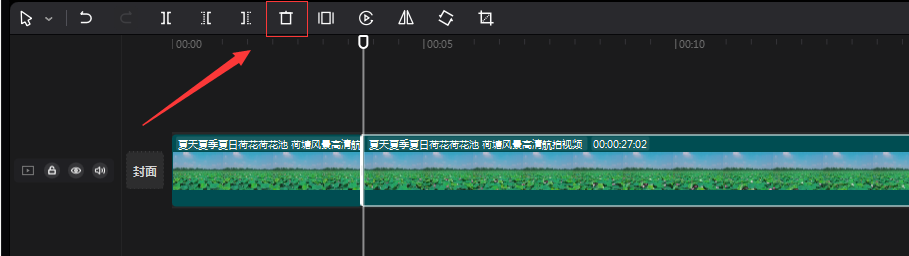
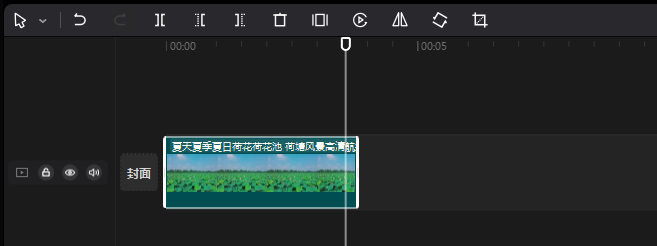
选择不需要的视频片段并单击删除。
视频中的片段也可以通过编辑和拖动的方式进行重新组合和连接,常见的短片MV、搞笑集锦等都会采用这种方式将视频片段按顺序进行拼接。
04
短视频的放大和缩小
很多朋友在去短视频水印的时候不知道该怎么做,一般会选择放大或者缩小短视频画面来裁切水印,虽然裁切掉了水印,但是屏幕比例发生了变化,看上去不舒服,影响用户体验。
短视频水印怎么去掉不留痕迹?需要的朋友可以点击下面链接查看
如何使用裁剪的方法缩小视频尺寸?请看下面的图文教程。
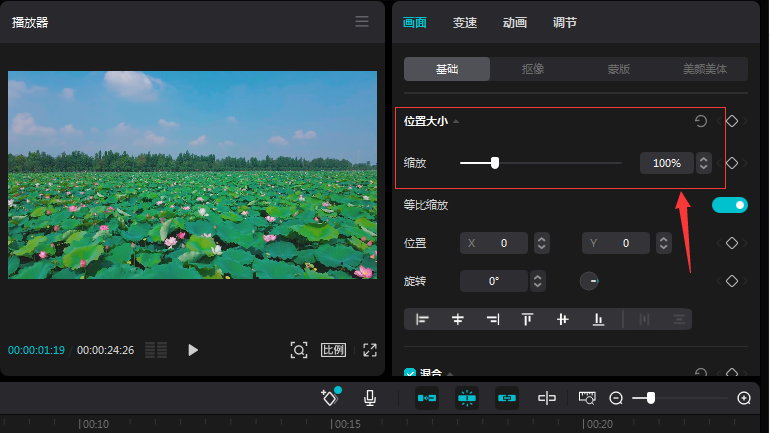
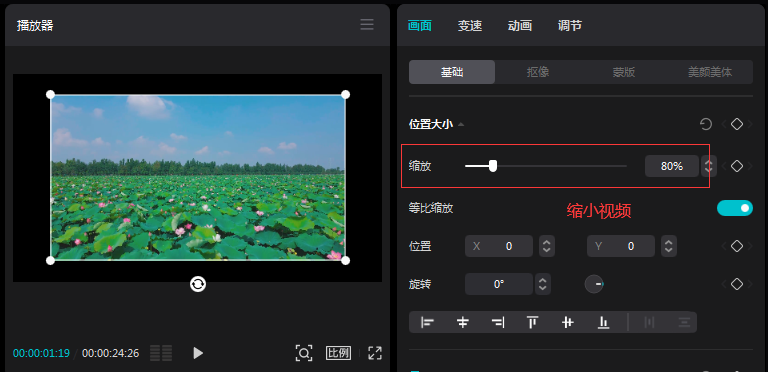
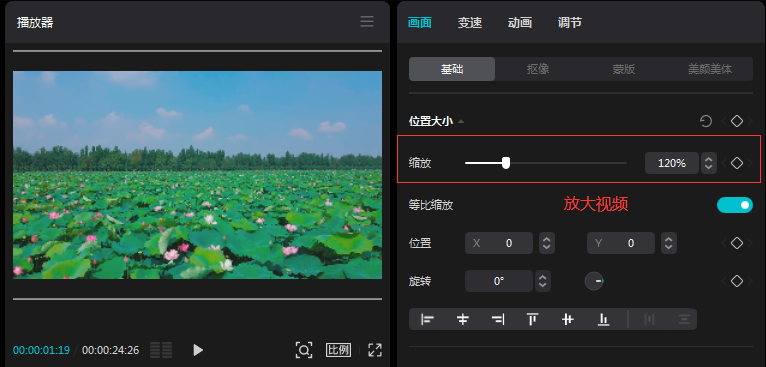
只需调整缩放比例即可,短视频导入后系统默认为100%,当该值小于100时视频会缩小,大于100时视频会放大。
05
短视频剪裁
有时需要去掉视频素材角落里一些不必要的东西,或者进行二次构图,以突出画面主体,这时就需要使用“剑影专业版”中的裁剪功能。
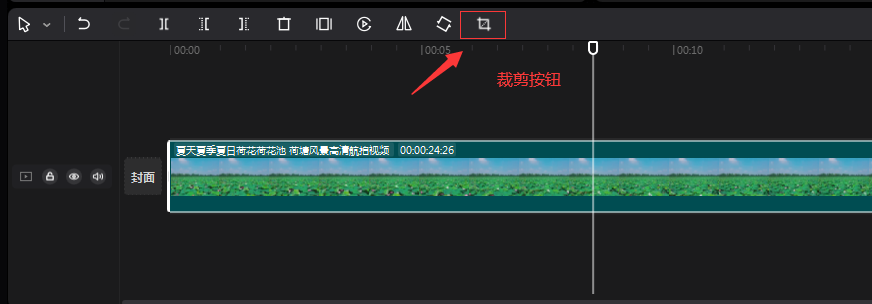

在时间线上选中短视频,点击裁剪按钮,即可裁剪视频内容。
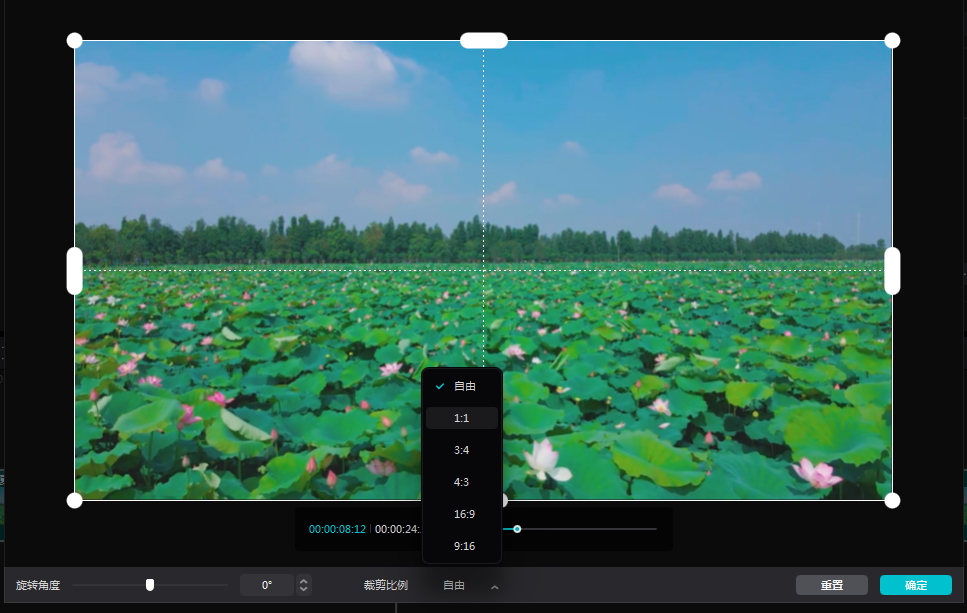
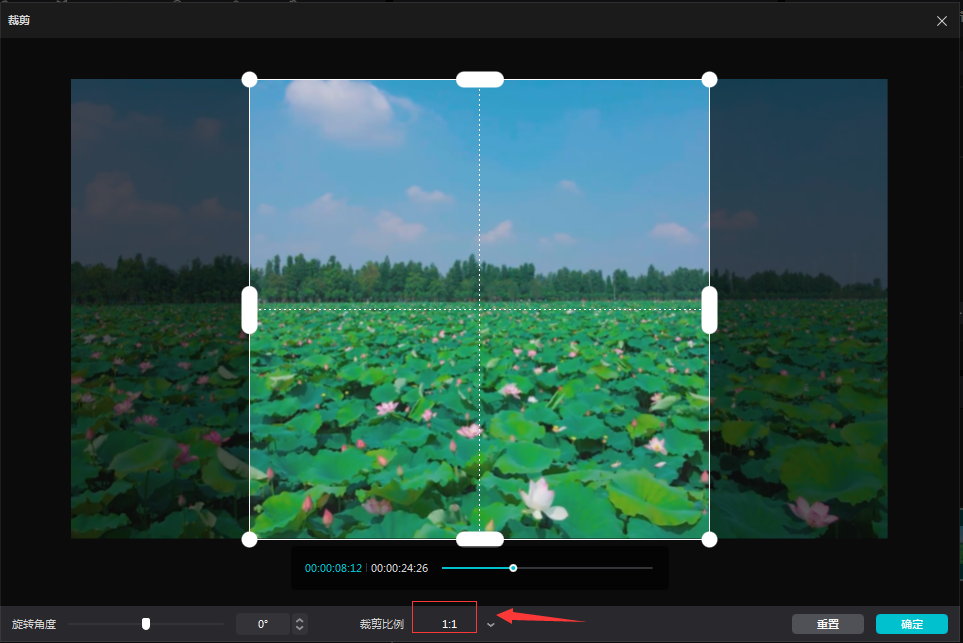
视频裁剪比例可以根据您的需要进行调整。
06
画面速度调整
剑影专业版支持视频画面速度调整快手视频剪辑软件教程,支持常规变速、曲线变速。
常规变速:调整倍数值,可以增加或减少速度。
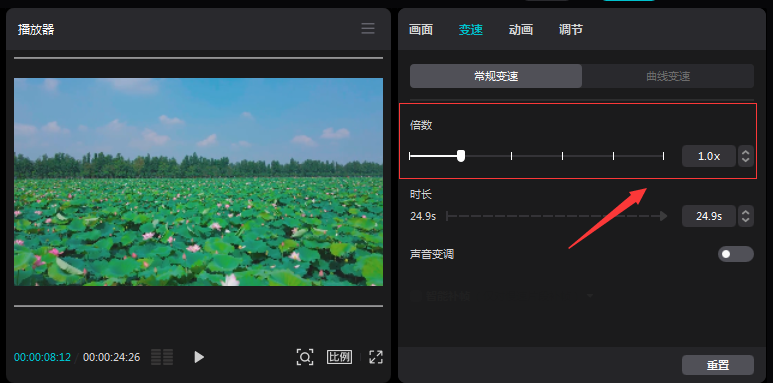
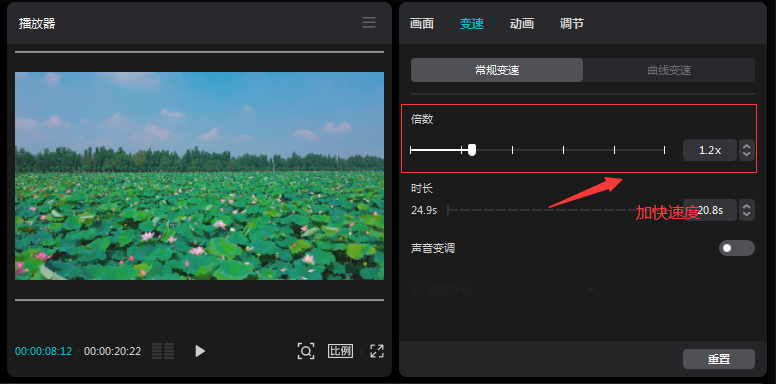
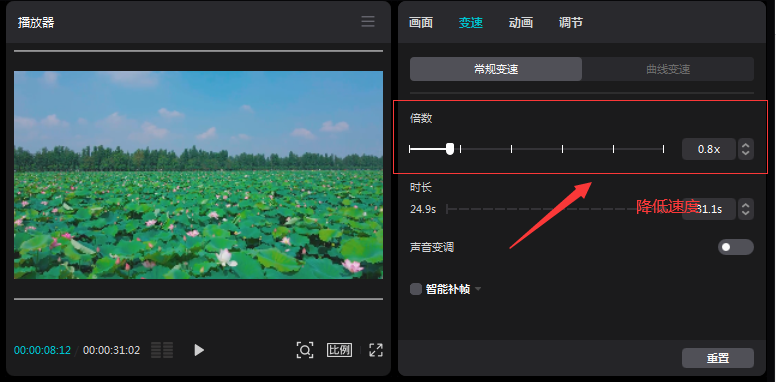
当速度值为1时,表示正常播放速度,当速度值大于1时,表示较快播放速度,当速度值小于1时快手视频剪辑软件教程,表示较慢播放速度。
曲线变速:曲线变速可以设置短视频在一定时间内快速播放,在一定时间内慢速播放。
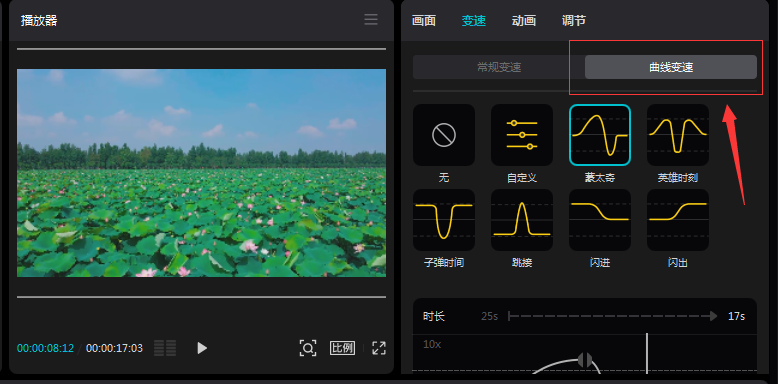
曲线速度的变化可以根据您所需要的效果进行调整,非常方便、简单。
很多进行二次编辑或者抄袭别人短视频的作者,都会利用曲线变速功能对原视频素材做相应的调整,将短视频内容变成系统无法识别的原创内容。
如何转制视频进行二次创作?您可以点击以下链接查看了解
07
添加背景音乐+字幕识别
视频编辑调整完成后,一般会添加合适的背景音乐,处理字幕,然后就可以导出发布到短视频平台了。
那么如何选择合适的背景音乐呢?您可以点击以下链接查看并了解
添加背景音乐的步骤如下图所示
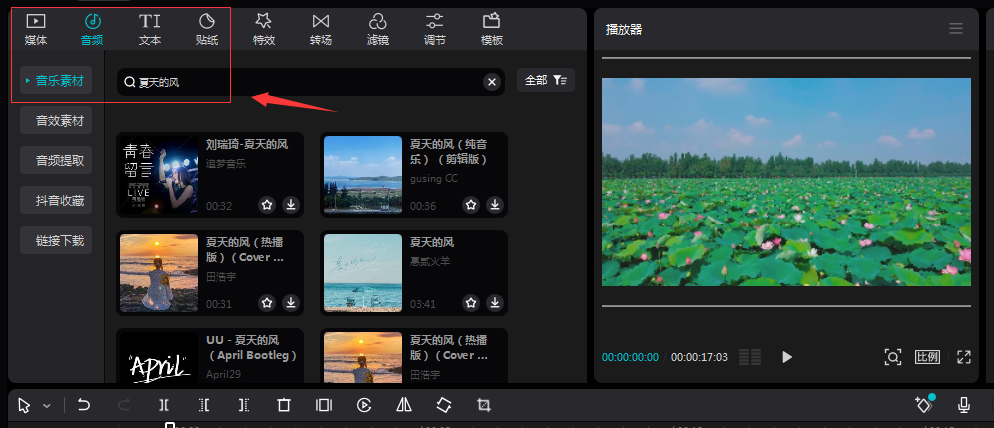
点击右上角音频-音乐素材-搜索相关音乐添加音乐
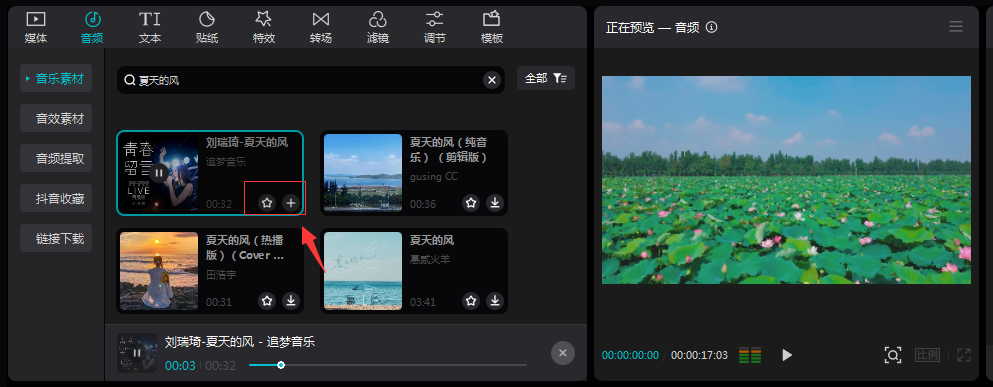
点击小加号,可以为短视频添加音乐素材
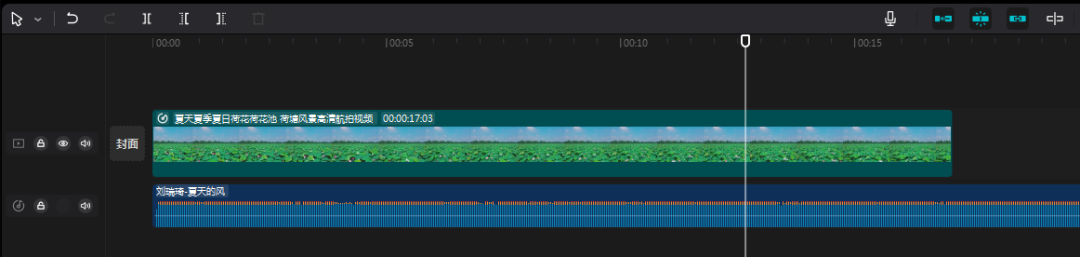
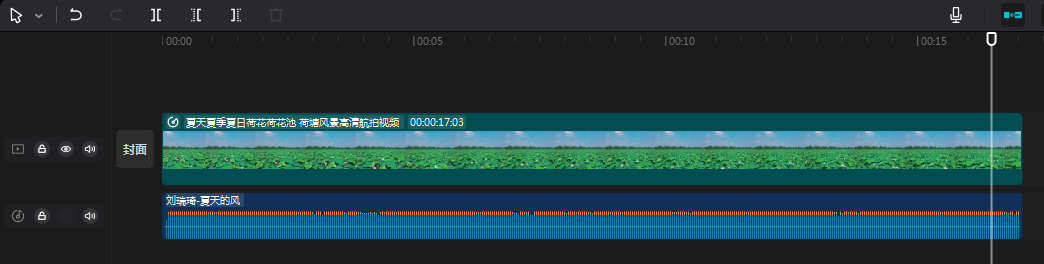
由于短视频与音乐的长度不一致,因此需要编辑音乐的长度以与短视频的长度相匹配。
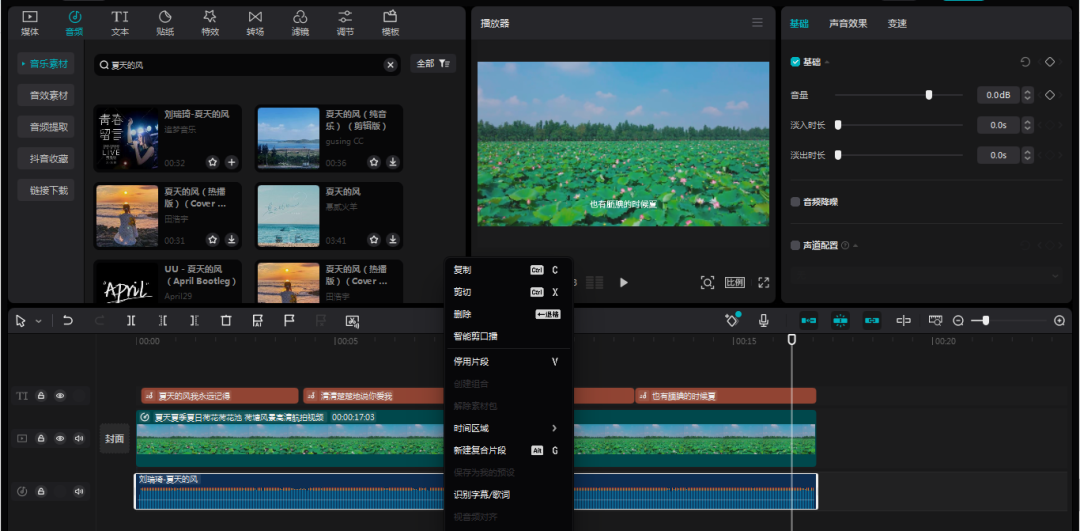
添加背景音乐后,可以选择字幕识别功能显示音乐字幕,可以根据需要调整文字大小、字体、动画效果等,然后保存导出即可。
短视频导出之后就可以发布到对应的平台来获取流量。
发布短视频有一些技巧和窍门。您可以点击以下链接了解有关发布短视频的详细教程。

